笔记本上SSD不重装系统参考指南
最前面的说明
这个方法应该适用于所有品牌的SSD,因为操作过程中并没有遇到挑品牌的步骤。
但装SSD挑系统,win7以上。原理应该是xp系统不支持硬盘的接口(猜的)
因为SSD已经装到笔记本上去了,所以下面的说明几乎都不带图片。只有说明,看需不需要重新来一次拍照片。
准备的工具
1)SSD一块
2)笔记本一台
3)光驱架
4)启动盘
5)螺丝刀
6)分区助手
说明:
1,SSD
自行挑选,合适就好。笔者的是850EVO 120G
2,电脑
3,光驱架
这个得看清楚电脑光驱的厚度,厚度有分12.7mm和9.5mm。查看的话,
点击WIN + R 打开运行窗口。
输入 devmgmt.msc 点回车,进入设备管理器材。
查看自己的光驱设备的具体名称
在搜索引擎中搜索 光驱名称,你就能查找到此光驱的具体参数
(来自:http://wiki.jd.com/knowledge/135449.html)
查到光驱参数就可以确认光驱架厚度了
4)启动盘,用个u盘制作一个启动盘,这样子可以进入winPE进行操作。u盘1,2G就够了,PE不是很大的。
参看:http://jingyan.baidu.com/album/7082dc1c4bad0de40a89bd0f.html
6)安装好分区助手。装在非系统盘上
设置好SSD
断掉电脑所有电源,按几下开机键放静电,确保无电操作
拆下光驱和HDD,HDD应该会装在硬盘架上,拆开。把HDD装到光驱架上,上好螺丝固定住,塞回光驱位了。
SSD装上硬盘架,装回原来HDD的位置。
开机,进入BIOS,看看主板有没有识别出SSD。我的可以识别,也没有遇到问题。
(需要说明的是,bios参数需要将硬盘模式设置为ACHI模式。但并没有理解这个是为什么,
//先看完第四步再看这个
1)电脑识别SSD。打开磁盘管理:win+R,运行diskmgmt.msc。可以看到SSD是未分配的,右键,建立简单卷。这样SSD就可以使用了。
2)4k对齐,据说可以加快SSD速度,延长寿命什么的。笔者拿到的SSD已经是对齐了的,所以也没有测试。
参考:http://jingyan.baidu.com/article/fedf073762bc0535ad89777f.html
克隆系统
之所以看这个先,是因为这个操作会把前面的操作覆盖掉。
关机,插入启动盘,进入BIOS,选择从u盘启动
进入PE之后,打开分区助手,找到迁移os到SSD/HDD,点进去发现没法选择未分配的空间。这时就要回到第三步,把SSD上的盘卷删除,再来操作这个。
迁移完了之后
再用PE中的Diskgenius设置SSD为活动分区,就差不多了可以完事了。
开机体验
还是先进入BIOS,优先启动项选为你的SSD。这样就可以了。
事后的说明
1)并没有想象中快?因为这方法比较懒,所以系统应该没有很好适配SSD,但也是快了很多。而且你需要把常用的软件,游戏装在ssd上才会体验到ssd的传输速度。
2)内存占用变多了?这个好像是SSD的控制中把虚拟内存减小了以减少SSD的读写次数,来延长寿命。(把虚拟内存设在HDD不知道效果会怎么样)
3)这样是ghost的吧?估计是,所以系统没有很好适配SSD,问题有待解决= =
这样就结束好像很不GEEK的样子,但是没办法啦,中间还去约会了,见谅,有待完善,哈
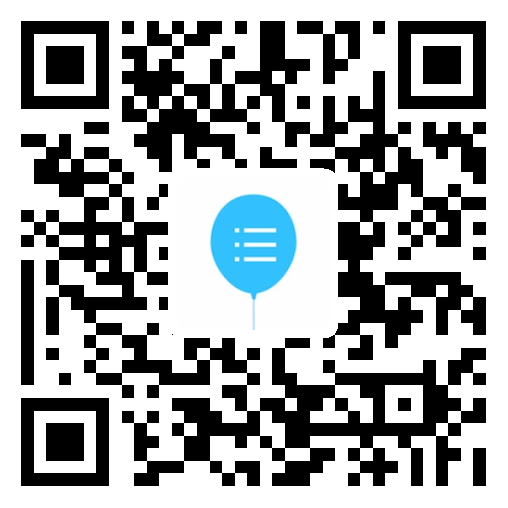
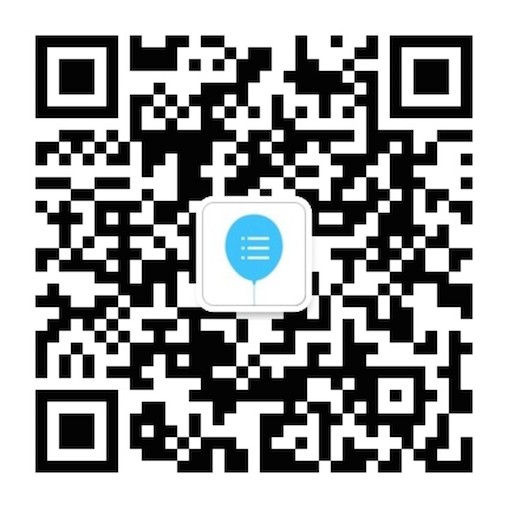
评论(3)